Играть в Fallout New Vegas может стать источником удовольствия, но иногда игра может зависать в самые неподходящие моменты. Это может вызывать серьезные проблемы для игрока и уменьшать эмоциональную составляющую игрового процесса. Если вы испытываете подобные проблемы, не отчаивайтесь, в этой статье мы предоставим вам подробную инструкцию о том, как исправить проблему с зависанием игры Fallout New Vegas.
Наши рекомендации помогут вам настроить игру и устранить возможные причины зависания, и чтобы вы сможете снова наслаждаться игрой на полную катушку. Следуйте нашей инструкции, и вы сможете определить, что вызывает проблемы с зависанием в Fallout New Vegas, а также узнайте, какие действия нужно предпринять, чтобы устранить эти проблемы.
Приступим к разбору возможных причин зависания игры Fallout New Vegas и тому, как их устранить.
Как решить проблему с зависанием игры Fallout New Vegas
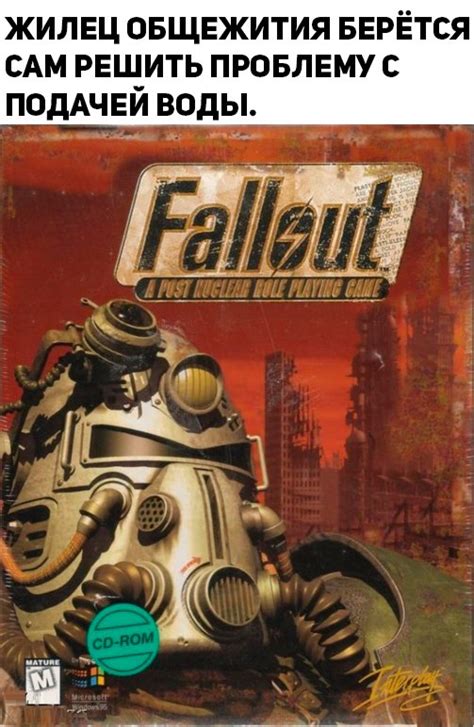
Игра Fallout New Vegas представляет собой масштабную ролевую игру, которая может зависать из-за различных причин. Чтобы избежать этого, можно применить несколько методов.
1. Обновление драйверов видеокарты
Установите последние драйверы для своей видеокарты. Это может помочь ускорить работу игры и предотвратить зависание.
2. Ограничение FPS
Установите ограничение FPS в настройках игры или с помощью программы вроде RivaTuner. Это поможет разгрузить процессор и видеокарту, что может улучшить производительность игры.
3. Очистка кеша игры
Периодически очищайте кеш игры, чтобы избежать накопления мусора и предотвратить возможные сбои.
4. Обновление DirectX и Microsoft Visual C++
Установите последние версии DirectX и Microsoft Visual C++. Это может помочь устранить возможные конфликты и улучшить работу игры.
- Если игра все еще зависает, можно попробовать:
- проверить целостность игровых файлов через Steam;
- отключить наложение Steam и другие программы в фоновом режиме;
- увеличить количество памяти, выделяемой игре, путем изменения параметров запуска;
- снизить графические настройки в игре;
Следуя этим рекомендациям, вы сможете избежать зависаний игры Fallout New Vegas и наслаждаться игровым процессом в полной мере.
Шаг 1. Обновление драйверов видеокарты
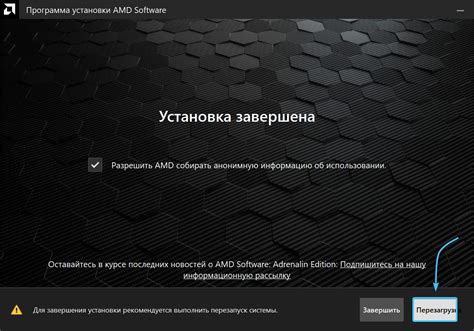
Если игра периодически зависает или отображает графику с ошибками, прежде всего следует проверить наличие актуальных драйверов для вашей видеокарты. Дело в том, что устаревшие драйвера могут приводить к неправильной работе игры и компьютера в целом.
Для обновления драйверов необходимо:
- Определить модель видеокарты
- Перейти на сайт производителя
- Найти раздел "Драйверы и поддержка"
- Загрузить и установить актуальную версию драйвера
Обновление драйверов можно производить как вручную, так и с помощью специальных программ, которые автоматически определяют обновления. Но в любом случае рекомендуется делать это только с официальных сайтов производителей, чтобы избежать установки поддельного или неправильного драйвера, который может навредить компьютеру.
Шаг 2. Изменение настроек игры
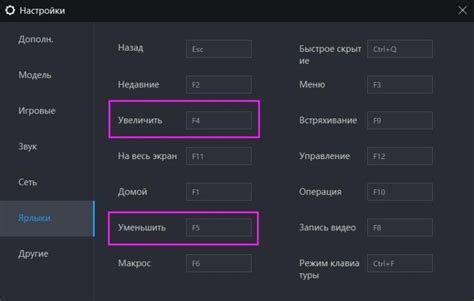
Для исправления проблем с зависанием игры Fallout New Vegas необходимо произвести изменение настроек игры. Следуйте указаниям:
- Уменьшите графические настройки игры. Снизьте графические настройки в настройках игры. Это может помочь уменьшить нагрузку на систему и избежать зависаний игры.
- Отключите вертикальную синхронизацию. Отключение вертикальной синхронизации также может помочь уменьшить нагрузку на систему и устранить проблемы с зависанием игры.
- Измените настройки разрешения экрана. Измените настройки разрешения экрана в соответствии с возможностями вашей системы. Снижение разрешения экрана может помочь устранить проблемы с зависанием игры.
- Измените настройки звука. Один из вариантов проблем с зависанием игры может быть связан с настройками звука. Попробуйте изменить настройки звука или отключить его полностью, чтобы узнать, поможет ли это устранить проблемы с зависанием игры.
После того, как вы произвели изменения в настройках игры, перезапустите игру и проверьте, появляются ли еще какие-либо проблемы с зависанием игры. Если проблемы сохраняются, попробуйте другие способы, описанные в нашей инструкции.
Вопрос-ответ

Почему игра Fallout New Vegas зависает?
Такая проблема может возникать по разным причинам: неправильная установка игры, несовместимость с оборудованием или драйверами, наличие ошибок в игровом коде и т.д. Кроме того, зависание игры может быть связано с конфликтами с другими запущенными программами на компьютере или с плохим качеством Интернет-соединения.
Какие рекомендации можно дать для начала устранения проблемы с зависанием игры Fallout New Vegas?
Первым шагом рекомендуется проверить файлы игры на наличие ошибок и обновить драйвера графической карты. Также нужно убедиться, что компьютер отвечает минимальным требованиям к игре и что все необходимые компоненты системы установлены и работают корректно. В частности, рекомендуется установить последние обновления Windows и DirectX.
Как проверить файлы игры на наличие ошибок?
Чтобы проверить целостность файлов игры, нужно зайти в библиотеку Steam, найти Fallout New Vegas в списке установленных игр, нажать правой кнопкой мыши на игру и выбрать "Свойства". После этого нужно перейти на вкладку "Локальные файлы" и нажать кнопку "Проверить целостность кэша игры".
Как обновить драйвера графической карты?
Для обновления драйверов графической карты нужно знать ее модель и производителя. После этого можно скачать последнюю версию драйверов с официального сайта производителя и установить их на компьютер. После установки драйверов нужно перезагрузить компьютер.
Какие существуют программы для проверки и оптимизации работы компьютера для решения проблемы с зависаниями игры?
Существует множество программ для проверки и оптимизации работы компьютера. Некоторые из них – CCleaner, Advanced SystemCare, Wise Disk Cleaner, Defraggler, Wise Registry Cleaner и др. Однако, следует быть осторожным при выборе подобных программ использовать только проверенные и надежные источники для загрузки.
Что делать, если проблему с зависанием игры Fallout New Vegas не удалось решить или проблема появляется периодически?
Если после всех рекомендаций проблема с зависанием игры продолжается или возникает периодически, то можно попробовать проверить компьютер на наличие вредоносного ПО, установить патчи и обновления для игры, проверить жесткий диск и оперативную память компьютера на наличие ошибок. Если ничего не помогает, то можно обратиться в техническую поддержку игры.



